您现在的位置是:网站首页> 编程资料编程资料
u盘可以分区吗? U盘设置独立分区保护重要文件的技巧_存储_硬件教程_
![]() 2023-05-23
466人已围观
2023-05-23
466人已围观
简介 u盘可以分区吗? U盘设置独立分区保护重要文件的技巧_存储_硬件教程_
一般我们拿到的U盘都会直接存放文件,但是,遇到重要的文件,也想将U盘制作成一个分区保护重要文件,今天我们就来看看使用使用diskpart工具来设置的方法,详细请看下文介绍。
方法一:
1、在电脑左下角点击搜索,输入cmd,点击回车键打开命令行。
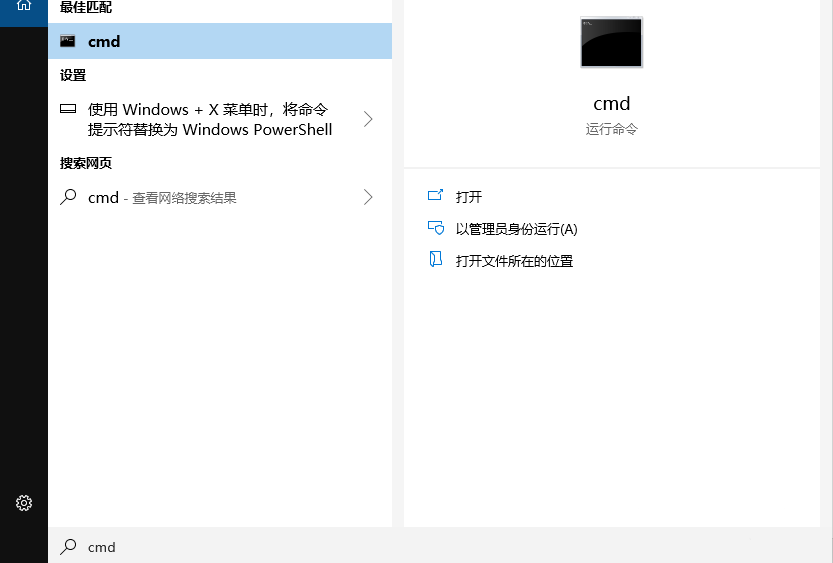
2、输入Diskpart,点击回车键进入工具,再次输入List disk,点击回车键查看需要设置分区的U盘符号。

3、输入Select disk 1,这里1是要分区U盘的符号,点击回车键进入该U盘,然后再次输入Clean,点击回车键清除U盘数据。
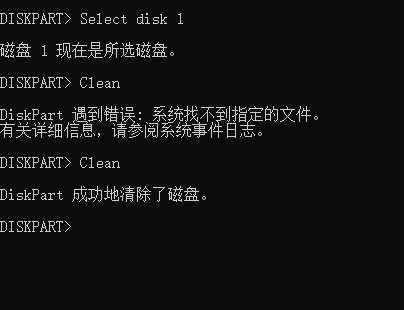
4、输入Create partition primary size=3072,点击回车键创建一个3G的主分区,然后再次输入Active点击回车键激活。
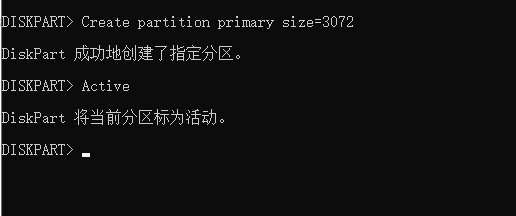
5、输入Create partition extended,点击回车键,剩余的磁盘空间全部划分为扩展分区。
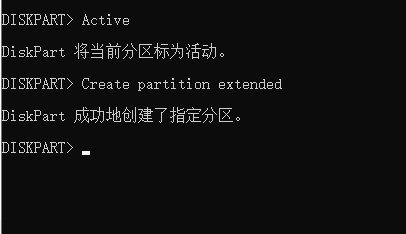
6、输入List partition,点击回车键查看主分区的序列号,再次输入select disk 1,点击回车键进入。
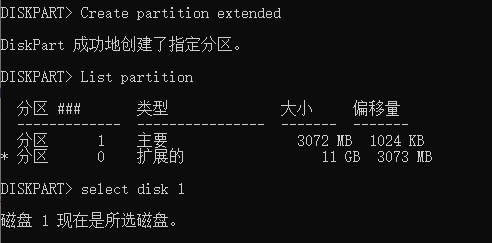
7、输入att disk set readonly,点击回车键,即可设置主分区只读,这样主分区后期就可以做为单独的保护分区,里面的文件都只能读取无法删除修改复制等。
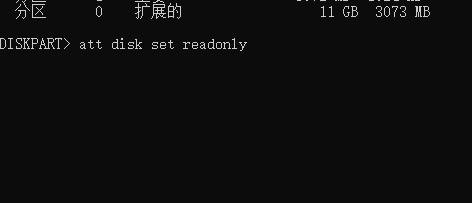
8、当然这种操作方法也不是全部都适用,如果操作不熟练一个不小心可能就会把重要的数据删除。
方法二:
除了上述方法我们还可以直接使用硬加密U盘,这类U盘一般都有2套权限:普通权限和管理权限,下面小编以大势至防泄密U盘为例介绍下这类U盘的操作方法。
1、把该U盘接入电脑,打开此电脑运行安装程序,根据提示一步步安装,然后返回电脑桌面双击打开快捷方式,根据提示设置管理模式密码和密保,点击确定。
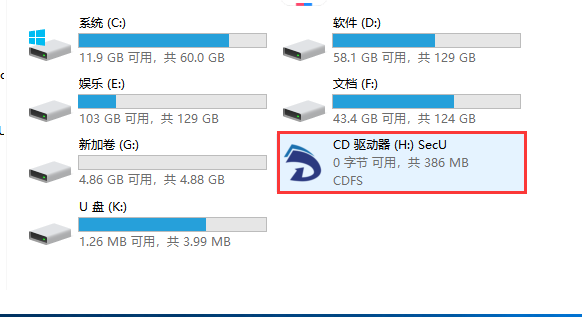
2、当前在普通模式下无法进行任何操作,如果需要操作则需要在管理模式下授权,在右上角点击选项—模式切换。
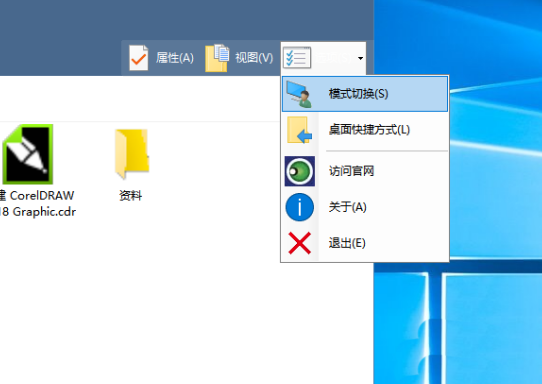
3、根据提示输入密码,点击确定进入管理模式,在这个模式下我们具有完全控制权限,可以把重要的文件粘贴进来。
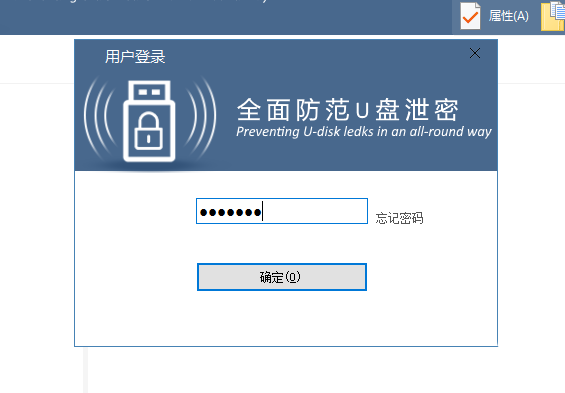
4、如果需要设置普通模式的权限,在右上角点击防拷选项,根据需要勾选对应的权限,点击确定即可。
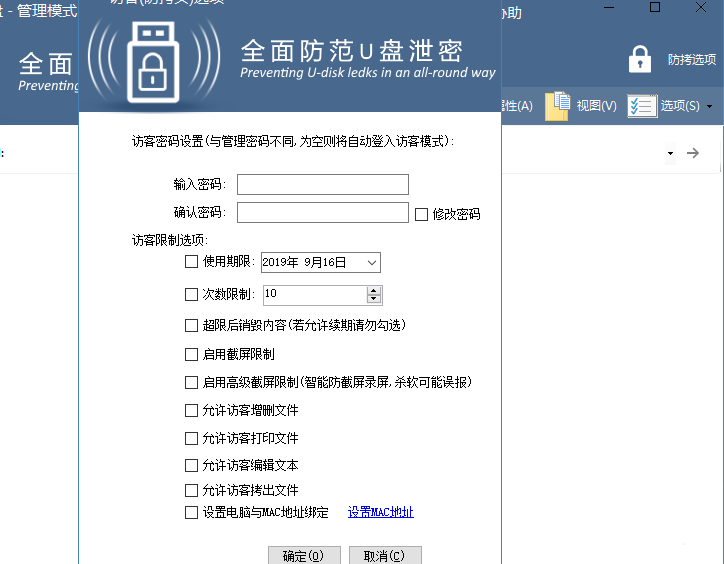
以上就是U盘设置独立分区保护重要文件的技巧,希望大家喜欢,请继续关注。
相关推荐:
相关内容
- 三星860 EVO 1TB SSD怎么样?三星860 EVO 1TB SSD评测:寿命大涨3倍_存储_硬件教程_
- 移动硬盘什么牌子好 2018十大移动硬盘品牌排行介绍_存储_硬件教程_
- 史上最全的SSD固态硬盘知识扫盲详细解析_存储_硬件教程_
- 为老古董笔记本加装固态硬盘该如何选择?_存储_硬件教程_
- 固态硬盘越快越好吗?SSD低容量陷阱不可忽视_存储_硬件教程_
- 怎么挑性价比高的SSD呢?_存储_硬件教程_
- 漫谈硬盘彻底损坏后的数据抢救_存储_硬件教程_
- 闪盘不能被系统正确识别的问题解析_存储_硬件教程_
- 看图轻松学会硬盘安装方法_存储_硬件教程_
- 格式化(非低格)影响硬盘寿命?_存储_硬件教程_






